Win10下韩语切中文的方法 Win10下韩语输入怎么切换?
Win10下韩语切中文的方法 Win10下韩语输入怎么切换?有些用户因为工作要求,会在自己的电脑中安装韩语输入法。那么,在安装了最新windows10系统的电脑中,我们该怎么样将韩语切换成简体中文呢?就和下载吧小编一起看看具体操作方法吧!
具体方法如下:
1、使用Windows+E快捷键,调出资源管理器→打开控制面板。
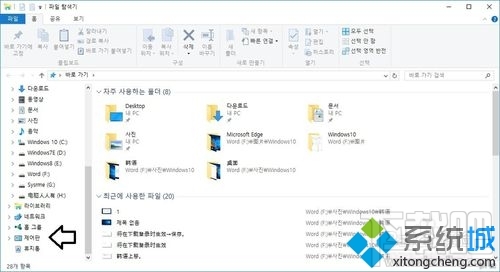
2、时钟语言和区域→语言。
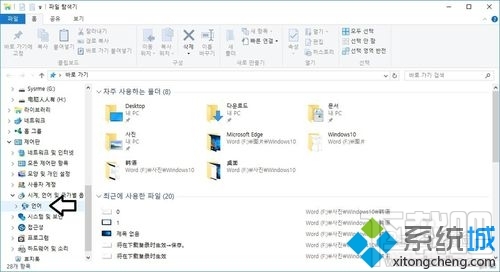
3、中文→上移。
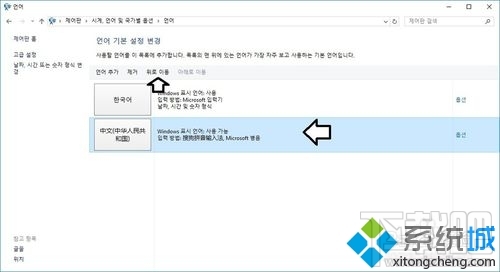
4、双击中文。
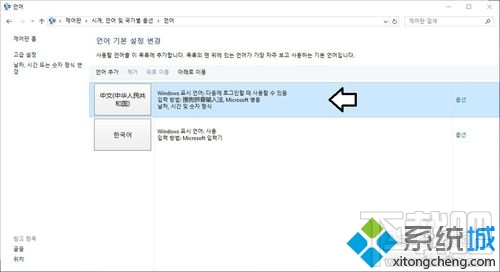
5、此时保存按钮是灰色的。
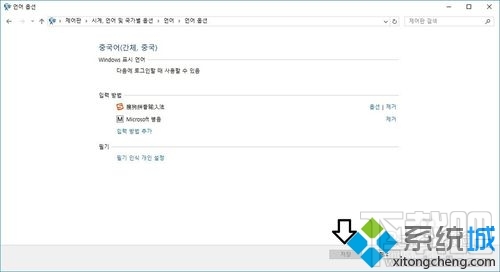
6、选择一下输入法→保存按钮才可以使用,点击一下。
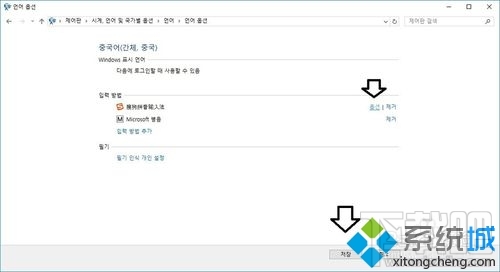
7、重新登录(注销或重启)之后,语言切换就会生效。
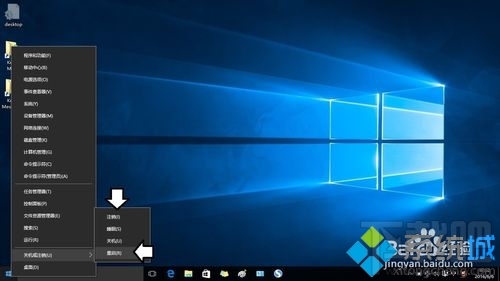
以上就是Win10下韩语切中文的方法 Win10下韩语输入怎么切换?的下载吧教程,来看看吧


